Mit dem Plugin können Sie Produkte aus der ModPlus-Datenbank in Form von Blöcken mit erweiterten Daten einfügen
Aufrufoptionen
- ModPlus-Menü
- ModPlus-Palette
- AutoCAD-Multifunktionsleiste
- Befehlszeile: _mpProductInsert
Symbol
Beschreibung
Das Plugin erstellt AutoCAD-Blöcke basierend auf Daten aus der Plugin-Datenbank. Den Blöcken werden erweiterte Daten hinzugefügt, sodass diese Blöcke von anderen Plugins verarbeitet und darauf basierende Stücklisten erstellt werden können.
Das Plugin ermöglicht außerdem das Hinzufügen erweiterter Daten zu normalen AutoCAD-Primitiven.
Wichtig! Blöcke müssen unbedingt mit diesem Plugin eingefügt oder bereits eingefügte kopiert werden, da beim Einfügen mit den Standardwerkzeugen von AutoCAD keine erweiterten Daten hinzugefügt werden!
Verwendung
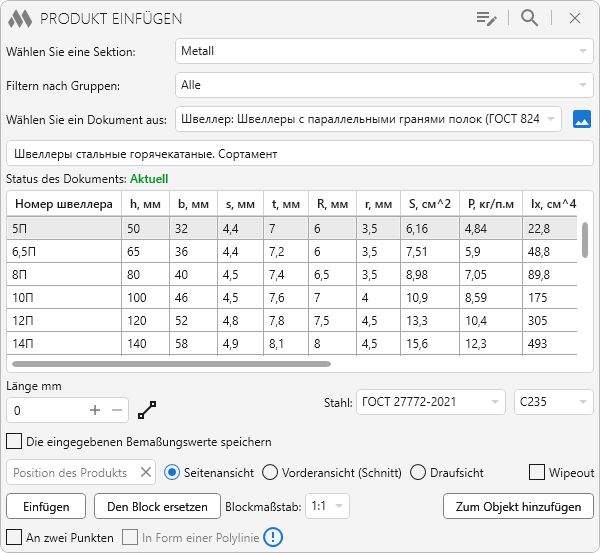
In der Titelleiste des Fensters befinden sich zwei zusätzliche Schaltflächen:
.png) – öffnet das Suchfenster für Dokumente in der Datenbank:
– öffnet das Suchfenster für Dokumente in der Datenbank:
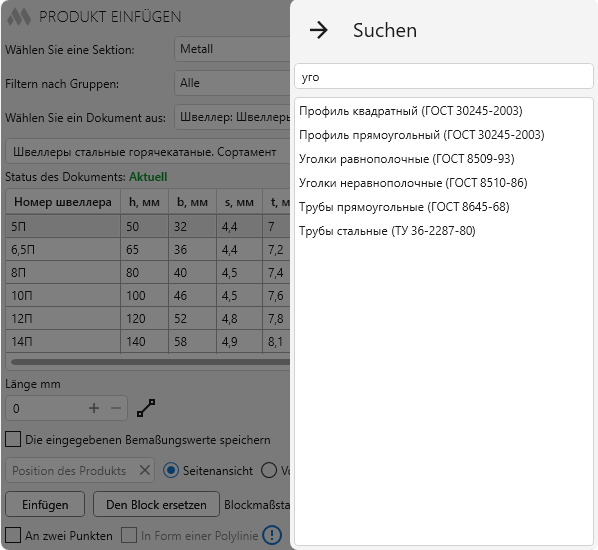
.png) – öffnet das Fenster zum Bearbeiten der vom Plugin verwendeten Dokumentenliste. Wenn Sie ein bestimmtes Dokument aus der Datenbank nicht verwenden möchten, deaktivieren Sie es einfach:
– öffnet das Fenster zum Bearbeiten der vom Plugin verwendeten Dokumentenliste. Wenn Sie ein bestimmtes Dokument aus der Datenbank nicht verwenden möchten, deaktivieren Sie es einfach:
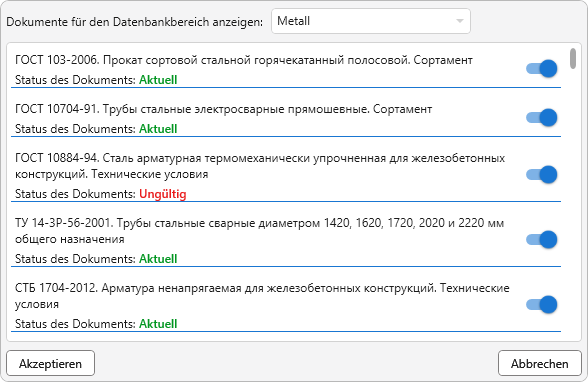
Das Hauptfenster des Plugins enthält folgende Bereiche (von oben nach unten):
Wählen Sie eine Sektion – Dropdown-Liste zur Auswahl eines Datenbankbereichs (Stahlbeton, Stahl, Holz/Kunststoff, Materialien, Sonstiges).
Filtern nach Gruppen – filtert die angezeigten Dokumente nach Gruppen, z. B. Blöcke, Profile, Bleche usw.
Wählen Sie ein Dokument aus – Dropdown-Liste der Dokumente im ausgewählten Bereich.
 |
– öffnet das Bild des Dokuments, sofern in der Datenbank vorhanden. |
Darunter befinden sich der Name des ausgewählten Dokuments und eine Tabelle zur Auswahl der Artikel mit deren Eigenschaften. Rechts neben dem Dokumentnamen wird der Status des Dokuments angezeigt: Gültig, Ungültig, Keine Angaben oder Nicht gesetzlich geregelt.
Unter der Tabelle befinden sich die Eigenschaften der Artikel, die angegeben werden müssen. Die Eigenschaften ändern sich in Abhängigkeit vom ausgewählten Dokument.
Position des Produkts – Angabe der Positionsnummer des Artikels. Ein optionaler Parameter, der für das spätere Ausfüllen von Stücklisten erforderlich ist.
Seitenansicht, Vorderansicht (Schnitt), Draufsicht – Anzeigeoption des Artikels beim Einfügen als Block.
Wipeout – Bei Auswahl wird dem Block ein AutoCAD-Abdeckelement hinzugefügt, um Objekte hinter dem Block zu verdecken.
Einfügen – wechselt zu AutoCAD zur Angabe des Punkts (wenn das ausgewählte Dokument keine Darstellung des Artikels unterstützt, wird die Schaltfläche deaktiviert).
Einfügepunkt: – Angabe des Punktes zum Einfügen des Blocks. An dieser Stelle wird der Block mit einer einfachen Geometrie des Artikels eingefügt, basierend auf den Werten aus der Tabelle (oder den in den Dropdown-Listen ausgewählten Eigenschaften).
Beim Einfügen eines Blocks über das Plugin werden erweiterte Daten mit allen Eigenschaften des Artikels gespeichert. Diese Daten werden bei der Verarbeitung durch andere Plugins verwendet. Beim normalen Kopieren des Blocks bleiben die erweiterten Daten erhalten. Wenn der Block jedoch erneut über die Standardfunktion von AutoCAD eingefügt wird (Einfügen -> Block), enthält er KEINE erweiterten Daten und wird daher nicht von anderen Plugins verarbeitet!
Den Block ersetzen – wechselt zu AutoCAD zur Auswahl eines Blocks.
Wählen Sie den Ersetzungsblock aus: – Auswahl eines Blocks in der Zeichnung. Der ausgewählte Block wird gelöscht und an seiner Stelle ein neuer Block mit erweiterten Daten eingefügt (wie beim Anklicken von Als Block einfügen).
Zu Objekt hinzufügen – wechselt zu AutoCAD zur Auswahl eines Primitivs.
Wählen Sie die Objekte aus, für die Sie Produktdaten hinzufügen möchten: – Auswahl eines beliebigen Primitivs. Den ausgewählten Primitiven werden erweiterte Daten mit den Informationen zum Artikel/Material hinzugefügt.